重置首选项
Aseprite 的首选项存储在 配置文件夹 中的 aseprite.ini 文件里。你可以通过 编辑 > 首选项 > 定位配置文件 来访问该文件夹。若要重置所有配置, 你可以关闭 Aseprite,然后删除 aseprite.ini 所在文件夹中的所有文件:
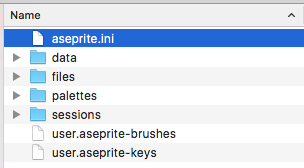
如果无法启动程序,可按以下步骤在各个平台上手动重置首选项。
在 Windows 系统上
关闭 Aseprite
按下 Windows 键 + R 组合键(或选择
开始菜单 > 运行...选项)来定位首选项文件夹。这将弹出运行程序的对话框。然后输入:%AppData%\Aseprite并按下 Enter 键。
删除该文件夹中的所有文件(主要是
aseprite.ini)重新启动 Aseprite
在 macOS 系统上
关闭 Aseprite
打开 Spotlight 搜索(⌘Space)
粘贴以下文本
~/Library/Application Support/Aseprite并按下 Enter 键: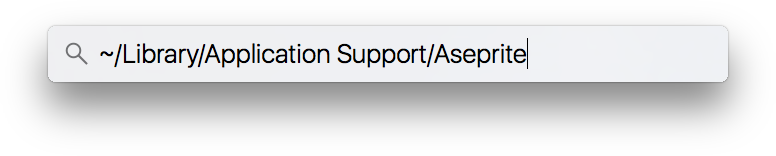
删除该文件夹中的所有文件(主要是
aseprite.ini)重新启动 Aseprite
在 Linux 系统上
关闭 Aseprite
打开终端
输入以下命令:
xdg-open ~/.config/aseprite删除该文件夹中的所有文件(主要是
aseprite.ini)重新启动 Aseprite
参阅